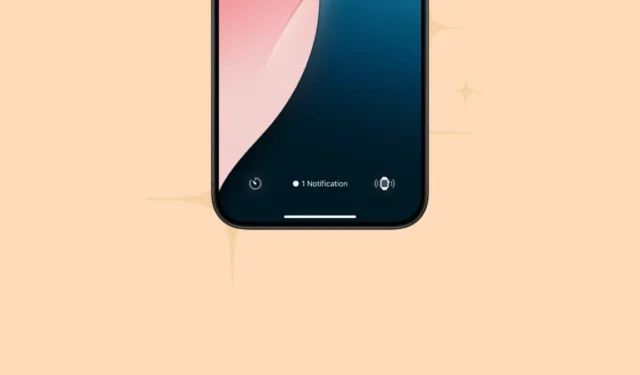
S iOS 18 bylo přizpůsobení na předním místě seznamu agendy společnosti Apple. Nejen, že společnost zavedla přizpůsobení na vysoké úrovni pro ovládací centrum a domovskou obrazovku s možnostmi, jako je umístění ikon aplikací kdekoli na obrazovce a změna jejich barvy a velikosti (zmizení názvů aplikací), ale také převzala zamykací obrazovku. přizpůsobení o krok dále.
Konečně můžete vyměnit letité ovládací prvky fotoaparátu a svítilny ve spodní části domovské obrazovky za ovládací prvky, které skutečně používáte.
Jak to funguje? Každá zamykací obrazovka může mít různé ovládací prvky, takže pokud se vaše používání mění s různými faktory, například zda jste doma nebo v práci, můžete to dokonce rychle spravovat. Na výběr je spousta ovládacích prvků v kategoriích jako konektivita, přístupnost, hodiny, Domů, zkratky atd. Můžete tedy najít perfektní náhradu za ovládání fotoaparátu nebo svítilny.
A co je důležitější, stále můžete přepnout doleva na domovské obrazovce a otevřít fotoaparát! Zatímco v první betě možnosti zahrnují pouze systémové ovládací prvky od Applu, Keynote obsahovala ukázku s ovládáním ze Snapchatu, což znamená, že pro Lock Screen budou k dispozici ovládací prvky třetích stran stejně jako pro Ovládací centrum.
Zde je návod, jak vyměnit ovládací prvky uzamčené obrazovky.
- Odemkněte svůj iPhone pomocí Face/Touch ID, ale nepřecházejte na domovskou obrazovku.
- Poté klepněte a podržte aktuální zamykací obrazovku.
- Pokud je váš iPhone již odemčený, nezamykejte jej. Stačí přejet prstem dolů z horní části obrazovky a otevřít Centrum oznámení a dlouze klepnout na prázdnou část obrazovky (nikoli na oznámení). Oznámení můžete také přejetím prstem dolů skrýt, pokud vám překáží.
- Zobrazí se možnosti přizpůsobení obrazovky uzamčení. Přejeďte prstem na zamykací obrazovku, kterou chcete přizpůsobit. Poté klepněte na ‚Přizpůsobit‘ v dolní části.
- Z možností vyberte ‚Zamknout obrazovku‘.
- Dále klepněte na ‚–‘ na ovládacím prvku, který chcete vyměnit, řekněme Fotoaparát.
- Poté klepněte na ‚+‘, které se objeví na jeho místě.
- Vyberte ovládací prvek, který chcete přidat na jeho místo.
- Poté zopakujte kroky s ovládáním baterky, pokud ji chcete také vyměnit.
- Nakonec klepněte na ‚Hotovo‘ v pravém horním rohu pro uložení změn.
Pokud jste jako já, možná se vám zdálo, že ovládání fotoaparátu na obrazovce uzamčení je trochu nadbytečné, protože fotoaparát můžete stejně otevřít přejetím prstem (což považuji za nejjednodušší). S iOS 18 se už s touto redundancí nemusíte smířit!




Napsat komentář